DesfasarSup
| Barra de herramientas | Menú |
|---|---|
|
|
Sólido Desfasar Superficie Desfasar superficie |
El comando DesfasarSup copia una superficie o polisuperficie de manera que las posiciones en la superficie copiada estén a la misma distancia especificada de la superficie original.
Pasos
- Seleccione una superficie o polisuperficie.
- Introduzca la distancia de desfase y pulse Intro.
plano infinito: Escriba IP en las opciones de PlanoInfinito.
Opciones de la línea de comandos
Distancia
Define la distancia de desfase.
Esquina
Especifica el modo en que se usa la continuidad en las esquinas desfasadas. Estas opciones solo se aplican si la dirección de desfase es hacia el "exterior", como se muestra en la imagen.
EnPunta
Las curvas desfasadas hacia el exterior de una esquina se extenderán para coincidir en las esquinas en punta con continuidad de posición (G0).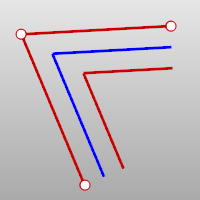
Redondo
Las curvas desfasadas hacia el exterior de una esquina se rellenarán con segmentos de arco con continuidad de tangente (G1).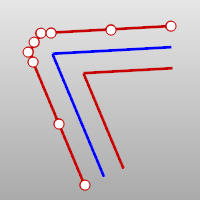
ATravésDePunto
Desfasa a través de un punto designado en lugar de en una distancia.
InvertirTodos
Invierte la dirección de desfase de todas las superficies seleccionadas. Las flechas indican la dirección de desfase positiva.
Sólido
Crea un sólido cerrado desde las superficies de entrada y de desfase creando una superficie de transición reglada entre todos los bordes coincidentes.
Suelta (solo superficies)
La estructura de puntos de control de la superficie de desfase es idéntica a la superficie original.
- Esta opción no está disponible cuando alguno de los objetos seleccionados es una polisuperficie.
Tolerancia
Define la tolerancia para la superficie desfasada. Escriba 0 para utilizar la tolerancia predeterminada.
AmbosLados
Dibuja el desfase en ambos lados del original.
EliminarOriginal
Elimina (Sí) o conserva (No) los objetos de entrada.
Notas
- Los valores positivos desfasan la superficie en la dirección de las flechas. Los valores negativos desfasan la superficie en la otra dirección.
- Cuando se desfasa un plano, un toroide, una esfera, un cilindro abierto o un cono abierto, la superficie resultante es exacta. Las superficies de forma libre se desfasan dentro del valor de la opción de Tolerancia.
- Al desfasar una polisuperficie con subsuperficies de forma libre, es posible que en los resultados falten algunas superficies.
- El objeto de salida adopta el material de renderizado del objeto de entrada.
Véase también
DesfasarMalla
Copia una malla moviendo los vértices a una distancia especificada con diferentes modos de dirección.
DesfasarSubD
Hace una copia de una SubD moviendo sus vértices hacia la dirección normal con la distancia especificada.
| Barra de herramientas | Menú |
|---|---|
|
|
Sólido Vaciar |
El comando Vaciar crea un sólido hueco.
El comando Vaciar solo funciona en polisuperficies múltiples sólidas y simples. Estas superficies se eliminan y el resto se desfasa hacia dentro, utilizando pas partes exteriores de las superficies eliminadas para unir las partes interiores y exteriores.
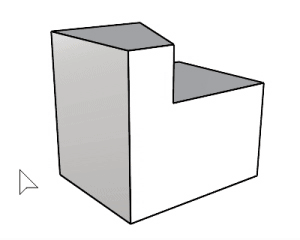
Se seleccionan dos superficies laterales del objeto para eliminarse. El grosor del vaciado es de 20 unidades.
Pasos
- Seleccione las caras para eliminar de la polisuperficie cerrada.
Deje al menos una cara sin seleccionar. - Pulse Intro cuando termine.
Este paso especifica qué superficies se eliminarán para vaciar el objeto.
Opciones de la línea de comandos
Grosor
Especifica el grosor para el vaciado.
EliminarOriginal
Especifique si se eliminará el objeto de entrada.
![]() EliminarOriginal=No permite la grabación de Historial.
EliminarOriginal=No permite la grabación de Historial.
EditarGrosor
Seleccione un objeto vaciado con el Historial grabado para cambiar el grosor.
Resolución de problemas con el vaciado
Los comandos Vaciar y DesfasarSup para polisuperficies están en proceso de desarrollo. Hay varios problemas conocidos:
- Las superficies con singularidades pueden causar problemas, especialmente cuando el desfase de la superficie debe extenderse en la singularidad. Las extensiones se realizan con DesfasarSup (Esquina=EnPunta) y Vaciar, que siempre utiliza esquinas en punta. Estas extensiones se producen cuando los desfases de las superficies adyacentes se separan. Además, las singularidades de tipo cono también causan problemas en todos los casos.
- Los vértices complejos (los que tienen más de tres bordes) pueden ser problemáticos, sobre todo en vaciados y desfases de esquinas en punta y cuando algunas de las superficies del desfase de vértices se separan.
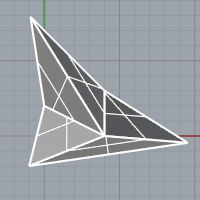
- DesfasarSup en polisuperficies con bordes desnudos, donde los bordes desnudos crean contornos cóncavos, no funciona correctamente.
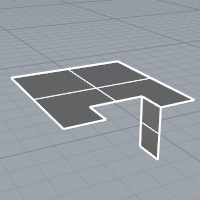
- Si las caras adyacentes a las caras eliminadas se desfasan de tal manera que la cara eliminada deba extenderse para rellenar el hueco, el comando no funcionará.
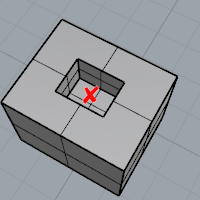
- Cualquier superficie cuyo desfase se autointerseque causará un problema.